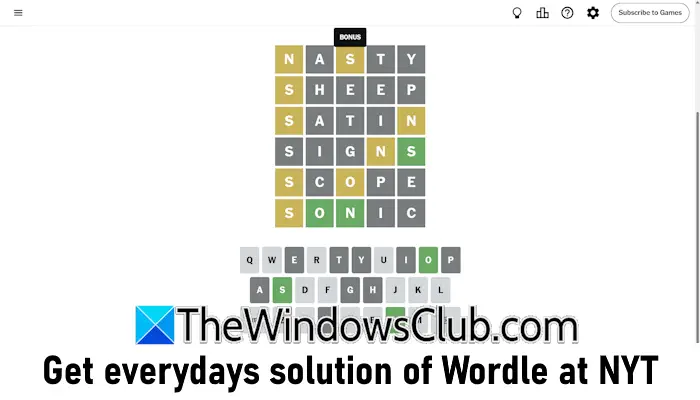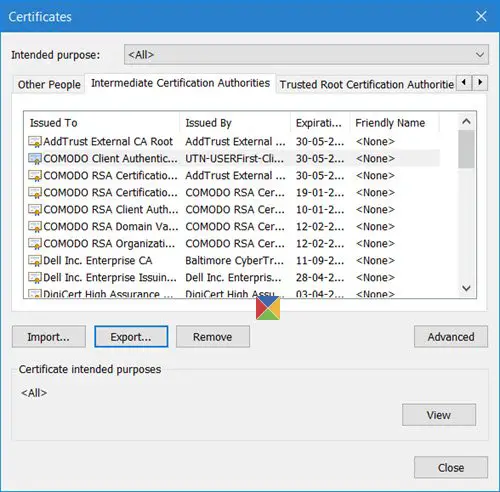エラーメッセージが表示された場合要求された値を決定できませんiPhone または Android フォンから Windows 11/10 コンピュータにファイルまたはフォルダをコピーする場合、この投稿はあなたを助けることを目的としています。この問題を解決するために試せるいくつかの解決策の概要を説明します。
ファイルまたはフォルダーのコピー中にエラーが発生しました。要求された値を特定できません
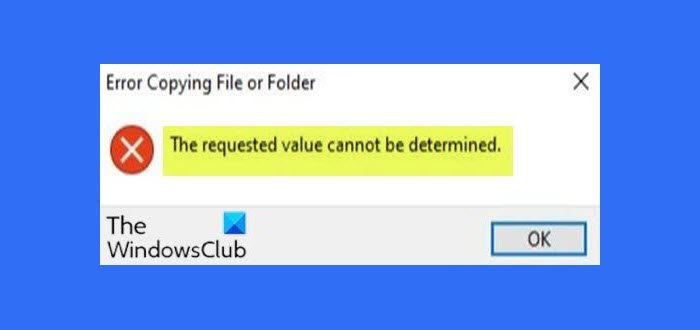
要求された値を決定できません
このエラーは通常、全体をコピーしようとすると発生します。DCIMフォルダによるドラッグアンドドロップラップトップに保存する場合、または 1 つのフォルダーに多数のファイルがある場合。
モバイル デバイスを PC に接続してから、Winキー+Eキーの組み合わせでファイル エクスプローラーを開きます。
左側のナビゲーション ペインで、このパソコン, 次に、iPhone または Android 携帯電話の DCIM フォルダー内のすべてのフォルダーを Windows PC にドラッグ アンド ドロップします。
多数のファイルが含まれるフォルダーの場合、エラーが再度発生する可能性があります。この問題が発生した場合は、特定の数のファイルをバッチで転送してみることができます。
また、別の USB ポート/ケーブルを使用してみることもできます。
電話を再起動し、再接続して試してみることもできます。一度にコピーするファイルの数を減らしたり、ファイルの宛先を変更して、それが機能するかどうかを確認してみることもできます。
それでも問題が解決せず、Windows PC にコピーしたいファイルまたはフォルダーがモバイル デバイスの SD カードに保存されている場合は、SD カードを取り外し、カード リーダーに挿入し、コンピューターに接続します。をクリックし、そこからコンピュータにコピーします。
あなたが行くことができる別のルートは次のとおりですファイルまたはフォルダーを OneDrive などのクラウド サービスにアップロードするそしてそれらを Windows コンピュータにダウンロードします。
ファイルまたはフォルダーのコピーエラーを修正する方法 要求されたリソースは使用中ですか?
修正するにはファイルまたはフォルダーのコピー中にエラーが発生しました。要求されたリソースは使用中ですエラーが発生した場合は、そのファイルを使用している可能性のあるプログラムをすべて閉じ、コンピュータを再起動し、バックグラウンド プロセスがそのファイルにアクセスしていないことを確認します。さらに、タスク マネージャーを使用して、ファイルまたはフォルダーに関連付けられたタスクを終了することができます。
iPhone では要求された値を決定できないのを修正するにはどうすればよいですか?
iPhone の「要求された値を決定できません」エラーを修正するには、デバイスを再起動し、最新の iOS バージョンに更新し、アプリの更新を確認します。問題が解決しない場合は、ネットワーク設定をリセットするか、Apple サポートにお問い合わせください。

![Google Chromeで拡張機能をロードできませんでした[修正]](https://rele.work/tech/hayato/wp-content/uploads/2023/12/Failed-to-load-extension-in-Google-Chrome.png)